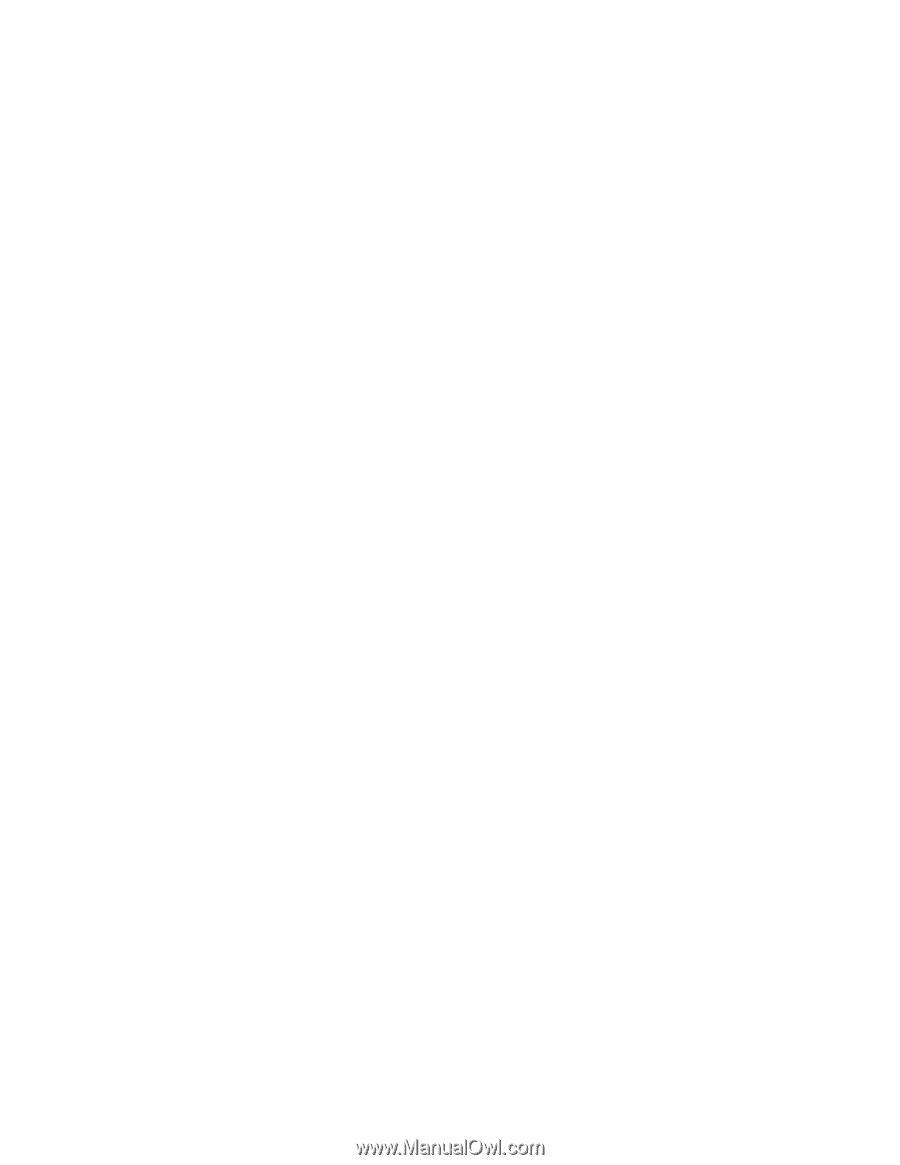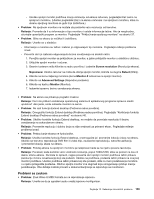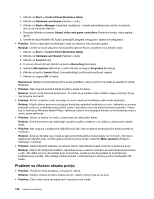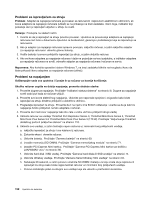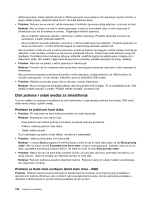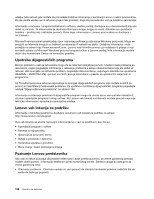Lenovo ThinkPad T430s (Serbian Latin) User Guide - Page 172
Disk jedinice i ostali uređaji za skladištenje, Problemi sa jedinicom hard diska
 |
View all Lenovo ThinkPad T430s manuals
Add to My Manuals
Save this manual to your list of manuals |
Page 172 highlights
režima spavanja. Kada vraćate računar iz režima spavanja ne povezujući niti uključujući spoljni monitor, a ekran ostaje prazan, pritisnite taster Fn+F7 da biste aktivirali ekran. • Problem: Računar se ne vraća iz režima spavanja ili indikator spavanja ostaje uključen, a računar ne radi. Rešenje: Ako se sistem ne vrati iz režima spavanja, možda je automatski ušao u režim spavanja ili hibernacije zato što je baterija na izmaku. Pogledajte indikator spavanja. - Ako je indikator spavanja uključen, računar je u režimu spavanja. Povežite ispravljač za struju sa računarom, a zatim pritisnite taster Fn. - Ako je indikator spavanja isključen, računar je u režimu hibernacije ili je isključen. Povežite ispravljač za struju sa računarom, a zatim pritisnite dugme za uključivanje da biste nastavili rad. Ako se sistem ni tada ne vrati iz režima spavanja, možda je prestao da reaguje i možda nećete moći da ga isključite. U tom slučaju, potrebno je da ponovo pokrenete računar. Podaci koje niste sačuvali mogu biti izgubljeni. Da biste ponovo pokrenuli računar, pritisnite i zadržite dugme za uključivanje u trajanju od 4 sekunde ili duže. Ako sistem i dalje neće da se ponovo pokrene, izvadite ispravljač za struju i bateriju. • Problem: Računar ne prelazi u režim spavanja ili hibernacije. Rešenje: Proverite da li je izabrana neka opcija koja onemogućava prelazak računara u režim spavanja ili hibernacije. Ako računar bezuspešno pokušava da pređe u režim spavanja, uređaj priključen na USB konektor je možda onemogućen. U tom slučaju, isključite i ponovo priključite USB uređaj. • Problem: Baterija se pomalo prazni dok je računar u stanju hibernacije. Rešenje: Ako je omogućena funkcija buđenja, računar pomalo troši energiju. To ne predstavlja kvar. Više detalja možete pronaći u odeljku "Režimi uštede energije" na stranici 29. Disk jedinice i ostali uređaji za skladištenje U ovom odeljku su opisana tri problema sa disk jedinicama u koje spadaju jedinica hard diska, SSD (solid state drive) uređaj i optički uređaj. Problemi sa jedinicom hard diska • Problem: Pri radu jedinice hard diska povremeno se čuje kloparanje. Rešenje: Kloparanje može da se čuje: - Kada jedinica hard diska počinje ili završava postupak pristupa podacima. - Prilikom nošenja jedinice hard diska. - Kada nosite računar. To je uobičajeno za jedinicu hard diska i ne radi se o nedostatku. • Problem: Jedinica hard diska ne funkcioniše. Rešenje: U meniju Boot programa ThinkPad Setup uverite se da se hard disk nalazi na listi Boot priority order. Ako se nalazi na listi Excluded from boot order, onda je onemogućena. Izaberite unos za nju sa liste i upotrebite kombinaciju tastera Shift+1 da biste se vratili na listu Boot priority order. • Problem: Nakon što ste na hard disku podesili lozinku za hard disk računara, premestili ste jedinicu na drugi računar. Sada ne možete da otključate lozinku za hard disk. Rešenje: Računar podržava pojačani algoritam lozinke. Računari stariji od vašeg možda ne podržavaju istu sigurnosnu funkciju. Problemi sa Solid state uređajem (Solid state drive - SSD) Problem: Prilikom komprimovanja datoteka ili fascikli pomoću funkcije za komprimovanje podataka u operativnom sistemu Windows, kao i prilikom njihovog dekomprimovanja, proces upisivanja podataka u datoteke ili direktorijume ili proces čitanja podataka sa njih je spor. 154 Uputstvo za korisnike